测试用例报告项目管理各个处室.docx
《测试用例报告项目管理各个处室.docx》由会员分享,可在线阅读,更多相关《测试用例报告项目管理各个处室.docx(17页珍藏版)》请在冰豆网上搜索。
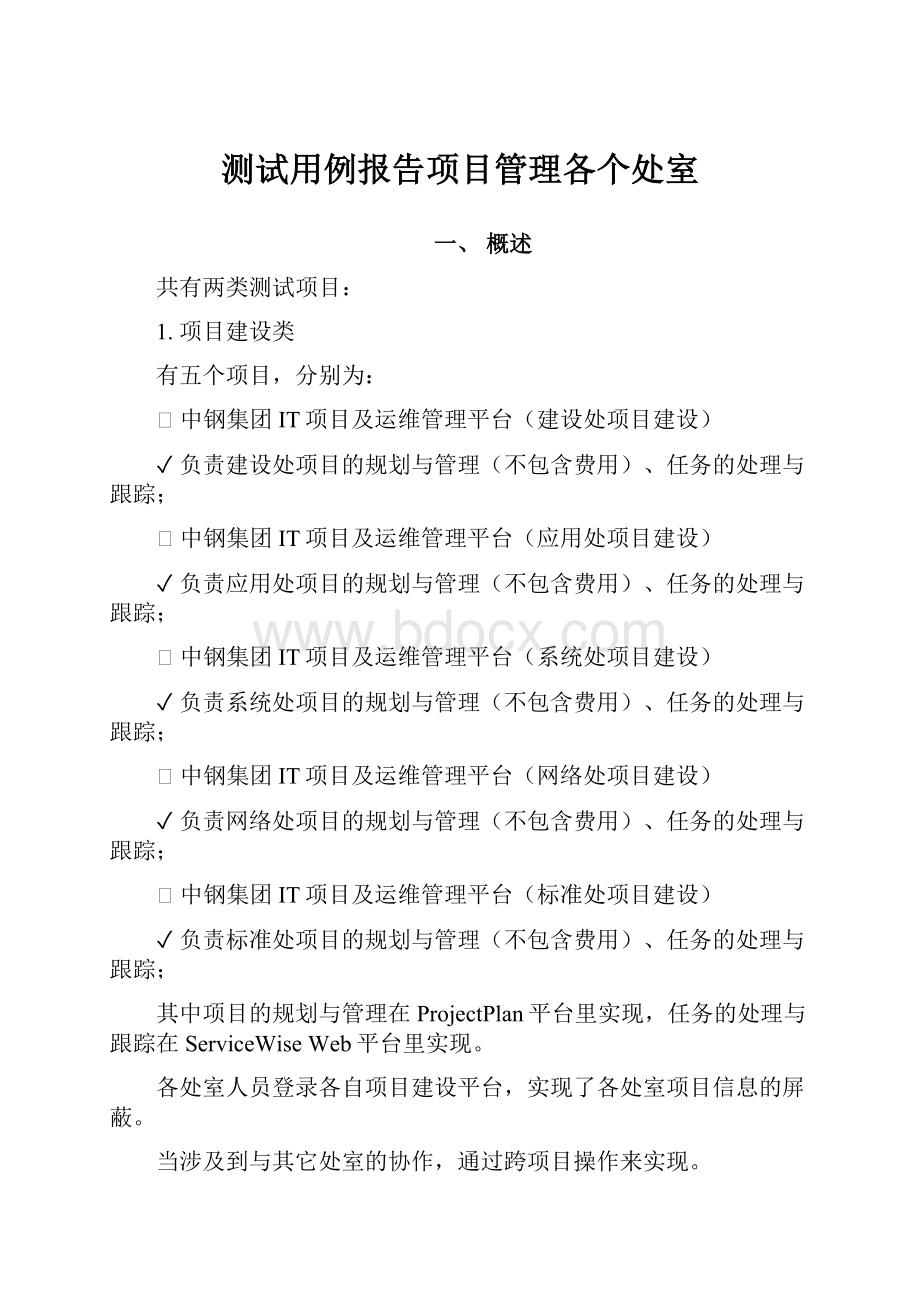
测试用例报告项目管理各个处室
一、概述
共有两类测试项目:
1.项目建设类
有五个项目,分别为:
Ø中钢集团IT项目及运维管理平台(建设处项目建设)
✓负责建设处项目的规划与管理(不包含费用)、任务的处理与跟踪;
Ø中钢集团IT项目及运维管理平台(应用处项目建设)
✓负责应用处项目的规划与管理(不包含费用)、任务的处理与跟踪;
Ø中钢集团IT项目及运维管理平台(系统处项目建设)
✓负责系统处项目的规划与管理(不包含费用)、任务的处理与跟踪;
Ø中钢集团IT项目及运维管理平台(网络处项目建设)
✓负责网络处项目的规划与管理(不包含费用)、任务的处理与跟踪;
Ø中钢集团IT项目及运维管理平台(标准处项目建设)
✓负责标准处项目的规划与管理(不包含费用)、任务的处理与跟踪;
其中项目的规划与管理在ProjectPlan平台里实现,任务的处理与跟踪在ServiceWiseWeb平台里实现。
各处室人员登录各自项目建设平台,实现了各处室项目信息的屏蔽。
当涉及到与其它处室的协作,通过跨项目操作来实现。
下文以中钢集团IT项目及运维管理平台(建设处项目建设)为例,另外四个项目的实现思路与范围与其相同。
2.中钢集团IT项目及运维管理平台(费用记录)
Ø负责记录各个处项目的费用;
在ServiceWiseWeb平台里实现。
所有项目的初始登录名/密码格式为:
姓的全拼+名字的第一个字母,以“弋鹏飞”为例:
yipf/yipf
二、项目规划与管理
1.登录ProjectPlan客户端
ProjectPlan主要使用对象为各处室的项目经理,对项目做阶段节点划分、定义工期、分配人员、分派任务、监控进度。
在今后的使用过程中,需要在本机安装ProjectPlan客户端程序,安装过程请参考安装文档。
在本次测试中,可以选择安装该程序或登录服务器:
10.0.3.33,Administrator/plserver
双击图标“ProjectPlan项目管理入口”:
输入用户名/密码:
选择“中钢集团IT项目及运维管理平台(建设处项目建设)”
2.ProjectPlan界面简介
3.建立项目结构
Ø手工创建
右键单击左侧项目结构创建区的根目录,如下图,选择“新建下级子项目”或“新建同级子项目”,建立项目的树形结构。
点击“右缩进”、“左缩进”、“上移”、“下移”调整子项目之间的层次关系。
Ø导入MSXML文件模板
快捷键“Ctrl+I”或者“文件”|导入,选择要导入的MSProjectXML文件并打开
点击“确定”,完成导入。
4.规划工期
选中没有子节点的节点,如下图,双击或在下方“常规”页面里选择计划开始、完成时间,工期会自动计算出来(不包括周六、日);或者选择计划开始时间,输入工期,会自动显示对应的完成时间。
父节点的计划开始、完成时间不可以直接编辑,由其所有子节点的时间跨度决定。
5.分配资源
选中任意节点,在下方“资源”页面单击“管理团队成员”
选中可用的成员并分配,如下图,选择类型、时间表,单击“分配”,确定。
其中,可用的成员是建设处的所有成员。
若要分配乙方的资源,需要为乙方分配许可证。
6.派发任务
在“规范点”页面下,创建任务。
选择“任务类型”,提供了两种类型:
任务和文档审批,分别为不需要走审批流程和需要走审批流程的任务。
如下图,不需要走审批流程的任务处理流程为:
建立新任务、完成;需要走审批流程的任务处理流程如下图的左侧部分。
选择任务类型后,填写相应的字段信息,并提交。
填写任务的信息字段,其中,用红框圈起来的加黑字段为必填字段,依次填写任务的“标题”、“描述”,“计划开始时间”和“计划结束时间”,时间类型的字段通过点击字段后部的蓝色框来选择日期时间。
任务的候选负责人为建设处的所有成员或者为定义的组。
7.查看进度
在甘特图上,红色星星提示该阶段的任务延期了。
通过查看“常规”页面下“开发时间”,了解当前实际进度。
三、处室内任务处理与跟踪
1.登录ServiceWiseWeb客户端
建设处成员收到系统邮件通知后由http:
//sspm2/scripts/texcel/ServiceWise/ServiceWise.dll登录web客户端,输入登录名/密码,初始登录名/密码格式为:
姓的全拼+名的第一个字母,以“连晟”为例:
lians/lians
2.处理任务(查看、记录、递交)
首页列出登录者参与的所有项目及每个项目中待处理任务。
团队成员可以查看待处理的任务详情。
在状态页面里,填报实际进度,已花费多长时间,预计需要多久完成,时间单位“周”“天”“小时”分别由w,d,h表示。
在子事件页面里,选择子事件类型“上传文档”,将要上传的文件以附件形式上传。
历史页面实现对任务处理全过程实现跟踪记录。
当任务需要同一处室内多人协作,通过递交实现。
可以实现任务状态保持不变和状态改变这两种情况的递交。
四、跨处室协作
当建设处的项目建设需要其它处室协作时,在ServiceWiseWeb端,手动创建需要其它处室协作处理的任务到相应处室的项目中。
以下图为例,在建设处的人员在“地区公司一体化”项目建设期间,测试环境的准备需要网络处或者多个处协作,通过点击“操作”中的选项,将创建任务到相应处室的项目中,任务的负责人由响应处室自行分配。
五、项目各阶段交付物管理
交付物的最终版本由建设处成员通过ServiceWiseWeb上传到知识库中。
如下图,点击“知识库”,选择建立,在相应的知识目录结构下新建知识项。
在ProjectPlan由建设处成员将知识库的文档与项目各阶段关联。
如下图,在“知识库”页面下,点击“知识库…”选择知识库中相应的交付物,实现交付物与项目各阶段的关联。
六、知识库管理
此部分暂时没有定义,待完成。
七、数据分析
此部分暂时没有定义,待完成。
八、个性化设置
关键设置说明如下
登录控制:
定义登录系统后默认的登录项目和视图,默认进入系统后都在首页,可以通过选择跳过首页。
例如定义登录后看到事件视图,从而还可以定义看到的事件的状态。
用户列表:
定义在事件视图下面,显示的事件过滤属性,可以当前负责人/提交人两种方式过滤要展示的事件。
首选项:
定义初始化信息,例如各个视图显示的个数、显示的方式等。
事件列表视图:
定义事件视图显示的属性列内容。
事件搜索:
定义事件快速搜索可用的搜索字段。
历史信息:
定义历史信息页签中显示的信息。
更改密码:
修改个人的登录密码。